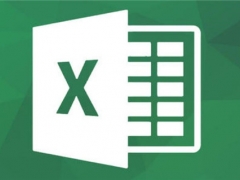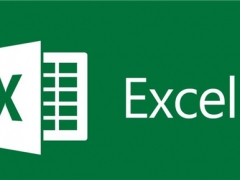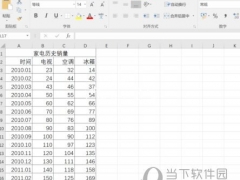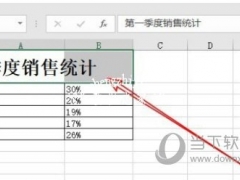Excel2019怎么禁止自动更新 操作方法
教程之家
Excel
Excel2019是一款方功能强大的电脑办公软件。该软件来自微软出品,能够帮助用户轻松进行编辑表格,我们在使用的时候可以关掉自动更新,要是不知道怎么操作的话可以看看下面的教程。
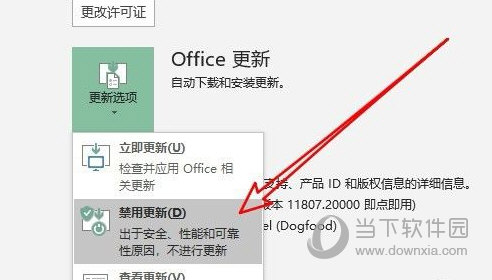
【操作方法】
在Windows10系统点击开始按钮,在弹出菜单中选择excel2019的菜单。
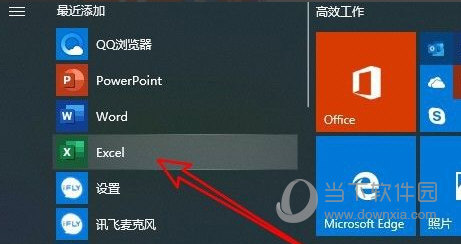
然后在打开的excel2019菜单中点击文件的菜单。
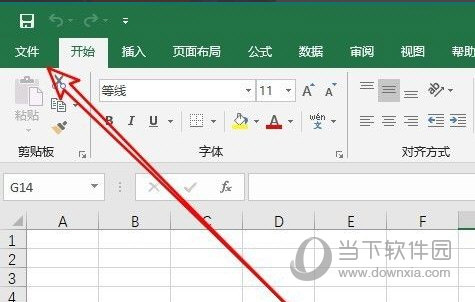
然后在打开的下拉菜单中点击帐户的菜单。
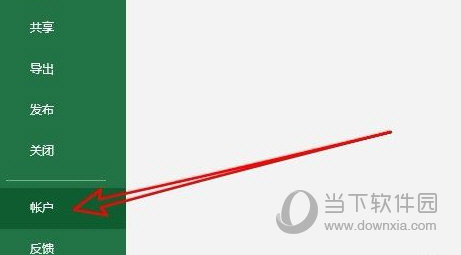
接着点击右侧的更新选项下拉按钮。在弹出的菜单中选择“禁用更新”的菜单。
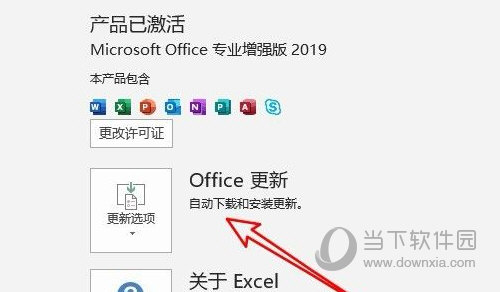
这样我们就关闭了excel2019的自动更新功能了。
以上就是小编为大家带来的关于禁止Excel2019自动更新介绍,希望能够对你有一定帮助,有任何问题都可以给小编进行留言。